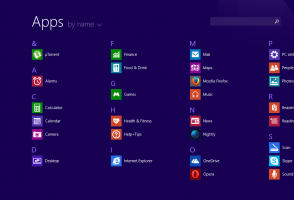Scan mit Windows Defender zum Explorer hinzufügen Rechtsklick-Kontextmenü in Windows 8.1
Windows 8.1 wird mit einer integrierten Antivirenschutzsoftware namens Windows Defender geliefert. Es bietet einen Basisschutz und ist laut Microsoft für viele Nutzer gut genug. Wenn Sie eine Datei oder einen Ordner überprüfen müssen, beispielsweise Dateien auf einem Wechseldatenträger, sollten Sie die Windows Defender-App über die Systemsteuerung starten und die Scanoptionen anpassen. Dies ist nicht praktisch und erfordert zu viele Klicks. In diesem Artikel werden wir sehen, wie Sie es direkt zum Kontextmenü des Datei-Explorers hinzufügen, damit Sie mit nur einem Rechtsklick nach Dateien suchen können.
Werbung
- Öffnen Sie den Editor. Sie können es ausführen, indem Sie drücken Gewinn + R Hotkeys und Tippen Notizblock im Feld 'Ausführen'.

- Kopieren Sie den folgenden Text und fügen Sie ihn ein:
Windows-Registrierungseditor Version 5.00.; Ordnerscan [HKEY_CLASSES_ROOT\Folder\shell\WindowsDefender] "Icon"="%ProgramFiles%\\\\Windows Defender\\\\EppManifest.dll" "MUIVerb"="Scan mit Windows Defender" [HKEY_CLASSES_ROOT\Folder\shell\WindowsDefender\Command] @="cmd.exe /s /c \"\"C:\\Programme\\Windows Defender\\MpCmdRun.exe\" -scan -scantype 3 -SignatureUpdate -file \"%1 \"\" & Pause "; Dateiscan [HKEY_CLASSES_ROOT\*\shell\WindowsDefender] "Icon"="%ProgramFiles%\\\\Windows Defender\\\\EppManifest.dll" "MUIVerb"="Scan mit Windows Defender" [HKEY_CLASSES_ROOT\*\shell\WindowsDefender\Command] @="cmd.exe /s /c \"\"C:\\Programme\\Windows Defender\\MpCmdRun.exe\" -scan -scantype 3 -SignatureUpdate -file \"%1 \"\" & Pause "
- Speichern Sie den obigen Text in der Datei "Add_Scan_with_Windows_Defender_Context_Menu.reg". Geben Sie diesen Namen ein oder kopieren Sie ihn mit Anführungszeichen Wie nachfolgend dargestellt:

Sie können es an einem beliebigen Ort speichern, z. B. auf dem Desktop. - Doppelklicken Sie auf die soeben erstellte .REG-Datei, klicken Sie auf Ja, um die Datei zusammenzuführen und fertig!

Als Bonus habe ich die beiden Reg-Dateien für Sie vorbereitet. Die erste besteht darin, den in diesem Artikel erwähnten Menüpunkt hinzuzufügen, und die zweite ist Remove_Scan_with_Windows_Defender_Context_Menu.reg, mit dem das Kontextmenüelement entfernt werden kann und die Standardeinstellungen wiederherstellen.
Laden Sie gebrauchsfertige Registrierungsdateien herunter, um Windows Defender zum Kontextmenü hinzuzufügen